Pourquoi un mobile Samsung devient-il en brique?
C'est souvent dans le cas de rooter votre portable Samsung que ce problème donne lieu. Voici trois cas principals de l'erreur manuel qui entrainent probablement le téléphone Samsung en brique:
-L'opération de root a supprimer certains programmes de code essentiels
-Le portable se fait éteint pendant une opération du mémoire flash
-Quelques applications conséquentes dans votre portable Samsung rooté sont effacées sans intention.
Ces trois cas ci-dessus mentionnés constitue les raisons principales de ce problème de téléphone bloqué. Dans ce cas-là, de recourir à un centre de service serait un choix carrément coûteux pour vous. De cet effet, nous vous invitons à lire les paragraphes suivantes pour explorer des solutions simples et moins coûteuses afin de résoudre parfaitement le problèm de téléphone Samsung bloqué et de le remettre dans son état normale.
Vider les données pour réparer le mobile Samsung bloqué
En premier chef, il vous faut mettre le Samsung briqué dans le mode de restauration. Ce que vous deviez faire est d'appuyer longuement sur le bouton « Accueil », le « Plus de Volume », et l'« Alimentation ». Un menu s'affichera sur l'écran de votre téléphone, et au lieu de le contrôler en touchant l'écran, vous deviez y faire des opérations en appuyant sur les boutons de volumes, ou celui de Menu ou d'Alimentation. (Le bouton pour l'opérer varie selon les versions différentes du système d'exploitation, donc il vous faut les tous essayer. C'est pas grave si vous faites des erreurs. ) Après avoir connu comment le contrôler, il vous faut chercher le choix de « Réinitialisation d'usine » dans le menu.
En tapant sur le bouton Menu ou Alimentation pour choisir cette option, vous receverez un avertissement vous demandant « Vous êtes sûr? » ainsi qu'une liste des options « Non » et une option « Oui ». Dans ce cas-là, veuillez sélectionner l'option « Oui » et éteignez ensuite le portable en appuyant longuement sur le bouton « Alimentation ».
Rendre le téléphone Samsung bloqué à la normale à l'aide du outil Récupération De Données Android
Le moyen ci-dessus expliqué est sans doute la façon la plus rapide de régler le problème de votre Samsung. Mais il ne l'est pas la meilleure parce qu'il apportera la perte de données en revenant aux paramètres d'usine. Nous vous recommandons ainsi un programme qui peut vous aider à résoudre le problème facilement et sûrement.
Le logiciel Récupération De Données Android est un outil capable de remettre votre portable Samsung bloqué dans son état normale même si celui-ci a été tombé en brique soudainement sans aucun présage. Il suffit de quatre étapes simples pour vous de télécharger le paquet de récupération pour le téléphone Samsung et de le débloquer : préparer le logiciel et votre ordinateur (soit télécharger le programme de version appropriée sur l'ordinateur en cliquant sur le bouton suivant); connecter le portable à l'ordinateur; lancer ensuite notre outil le Récupération De Données Android et réparer le mobile Samsung bloqué. Cet outil est compatible avec tous les modèles de portable de Samsung, y compris Galaxy S9/S8/S7/S6/S5, Note 9/8/7/5/4, et beaucoup d'autres. Ci-dessous se développe un tutoriel qui illustre en détail comment accomplir la restauration avec succès.
Tout d'abord, il vous faut télécharger et installer le Récupération De Données Android sur l'ordinateur. Naviguez ensuite à l'option de scan, et le scan terminé, vous trouverez une option appelée « Réparer ». Veuillez cliquer sur cette option.
Étape 1. Brancher le portable Samsung bloqué sur votre ordinateur
Installez et puis démarrez le Récupération De Données Android sur l'ordinateur. À traver un câble USB, vous pouvez brancher le portable en brique sur cet ordinateur. Le portable sera détecté et examiné automatiquement par le logiciel. Naviguez sur l'onglet « Réparer » une fois vous êtes présenté d'une interface ci-dessous. Tapez ensuite sur le bouton « Réparer Android »
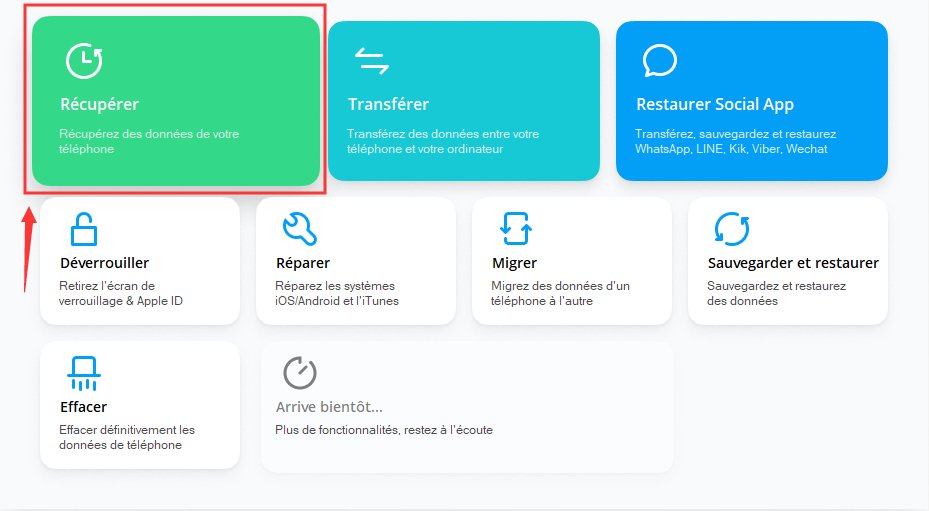
Étape 2. Choisir le type de problème de votre portable Samsung
Dans cette étape, lisez avec attention tous les cas listés dans la fenêtre et choisssez entre eux un cas qui correspond le mieux à votre portable. Une autre interface de programme se présentera après votre choix.
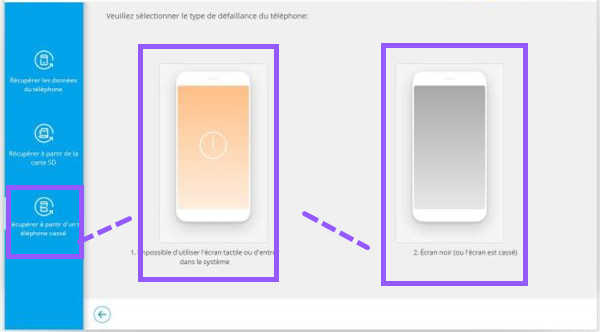
Étape 3. Sélectionner le nom et le modèle de téléphone
Attention à bien choisir la version Android correcte du système d'exploitation de votre téléphone ainsi que le modèle de votre Samsung bloqué.
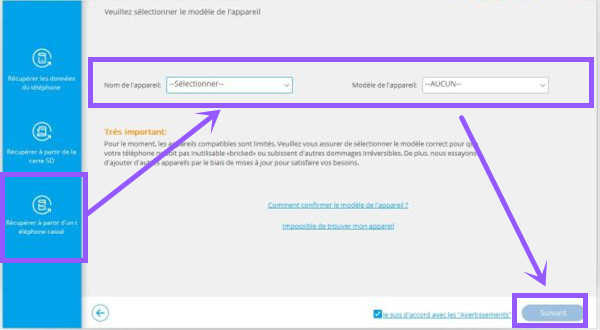
Étape 4. Mettre le portable Samsung bloqué dans le mode de téléchargement
Il vous faut maintenant rendre le portable Samsung bloqué au mode de téléchargement à travers les opérations manuelles. Vous pouvez le faire en suivant les instructions dans la fenêtre du programme : Éteignez le portable à récupérer, et puis appuyez longuement sur l'ensemble des boutons « Moins de Volumes », « Accueile » et « Alimentation » de votre portable. À la suite de cette opération, vous mettrez avec succès le portable bloqué dans le Mode de téléchargement.
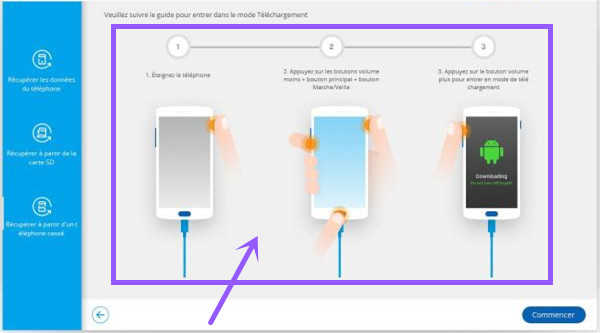
Étape 5. Scanner le mobile Samsung bloqué et le régler après le téléchargement du paquet de récupération
La détection sur votre mobile sera opéré à nouveau maintenant, veuillez asurer donc la connexion continue entre le portable et votre ordinateur pour que le programme ait toujours accès à votre portble bloqué pendant tout ce processus.
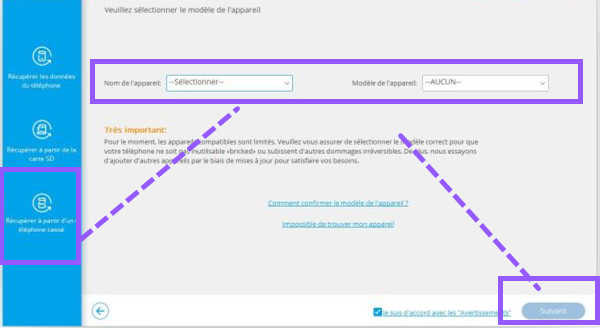
Ensuite le téléchargement de paquet de récupération s'enclenchera automatiquement et le suive le débloquement de votre portable Samsung effectué aussi par le logiciel. Quelques instants plus tard, vous pouvez redémarrer votre portable comme d'habitude. Vérifiez sur votre portable maintenant le résultat de la récupération et le fonctionnement de l'appareil.
Étape 6. Sélectionner les genres de fichiers à retirer depuis le mobile en brique
Comme le portable est maintenant revenu dans son état normal, vous pouvez maintenant restaurer les données supprimées depuis le téléphone Samsung. Pour y arriver, il vous faut aller à l'onglet « Récupération de données Android » et y cochez les fichiers dont vous avez besoin à retirer depuis la base de données conservé quand le téléphone était bloqué. Nombreux types de données sont récupérables, y compris les contacts, messages, photos, gallerie, chansons, videos,documents et beaucoup d'autres. Il est à noter que la connexion entre le mobile et votre ordinateur doit aussi être assurée pendant la récupération.
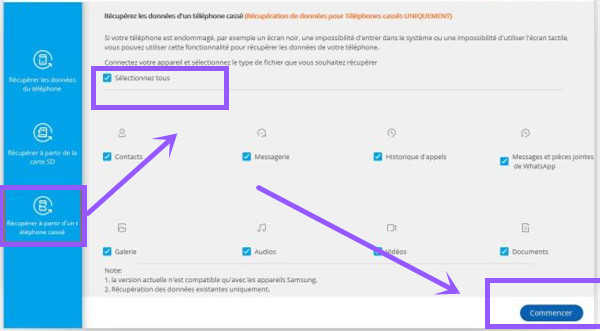
Étape 7. Lancer la récupération des données perdues dans le portable
Dans la section de Récupération de données Android, vous pouvez dégager les données existantes dans l'ancienne base de données et les restaurer.
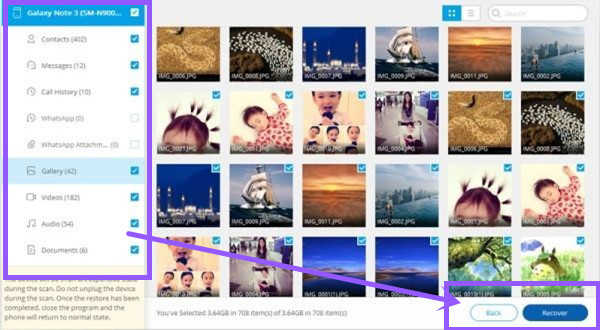
Comme ce que nous avons mentioné, la connexion continue du portable avec l'ordinateur est nécessaire, et il vous faut aussi mettre dans le mode de récupération de données du mobile, permettre le débogage de USB ainsi que le scan de données sur le téléphone Samsung. Ensuite, vous pouvez choisir les fichiers voulus et taper sur le bouton « Récupérer » pour retirer les données supprimées et les sauvegarder sur votre ordinateur.
Voici la façon la plus idéale pour résoudre le problème d'un mobile bloqué. Ce programme, Récupération De Données Android, vous évite de sortir de la maison pour trouver un centre de service et d'y dépenser une somme d'argent. Par ailleurs, à travers ce logiciel, vous pouvez aussi récupérer les données depuis un mobile Samsung dans l'état d'écran noir, bloqué dans le mode de téléchargement ou physiquement endommagé. N'hésitez pas à le télécharger et à l'essayer!

Merci
 Merci à votre commentaire!
Merci à votre commentaire!




